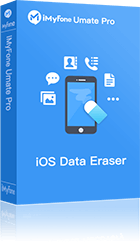Wie lösche ich alles vom iPhone?
Mit iMyfone Umate Pro kann man iPhone Daten komplett und endgültig löschen, einschließlich Junk-Dateien, Cache, temporäre Daten, persönliche Informationen, gelöschte Daten und mehr.
Gratis Download"Ich möchte mein iPhone verkaufen und ein neues Modell kaufen" oder Sie möchten verhindern, dass persönliche Informationen nach außen dringen, oder alle iPhone Daten löschen, um Platz und Leistung zu gewinnen. Es gibt viele Situationen, in denen Benutzer Daten komplett von ihrem iPhone löschen möchten.

In diesem Artikel werden 3 effektive und sichere Methoden zum kompletten Löschen aller alten Daten vom iPhone vorgestellt, die auch von Anfängern leicht durchgeführt werden können.
Was tun, bevor alles auf Ihrem iPhone löschen?
Bevor Sie alle Daten auf Ihrem iPhone löschen, beachten Sie bitte Folgendes:
1. Dateisicherung
Es ist wichtig, Ihre Dateien über iTunes oder iCloud zu sichern, um das Risiko des Verlusts wichtiger Daten zu vermeiden.
2. Deaktivierung von "Mein iPhone suchen"
Es ist wichtig, dies zu deaktivieren, um die Verbindung zwischen Ihrem iPhone und dem "Mein iPhone suchen"-Konto in iCloud zu unterbrechen. Wenn Sie "Mein iPhone suchen" nicht ausschalten, können Sie auf Ihre Dateien über Ihr iPhone zugreifen.
Wie kann man iPhone-Daten löschen (wiederherstellbar)
Altes iPhone direkt am Gerät löschen
Um Daten auf Ihrem iPhone richtig auf Ihrem Gerät zu löschen, gehen Sie bitte wie folgt vor:
- Starten Sie die Einstellungen-App und wählen Sie "Allgemein". Scrollen Sie zum unteren Rand des Bildschirms und wählen Sie "iPhone übertragen/zurücksetzen".
- Wählen Sie auf dem nächsten Bildschirm "Alle Inhalte und Einstellungen löschen" aus.
- Wenn Sie dazu aufgefordert werden, geben Sie Ihr Passwort ein.
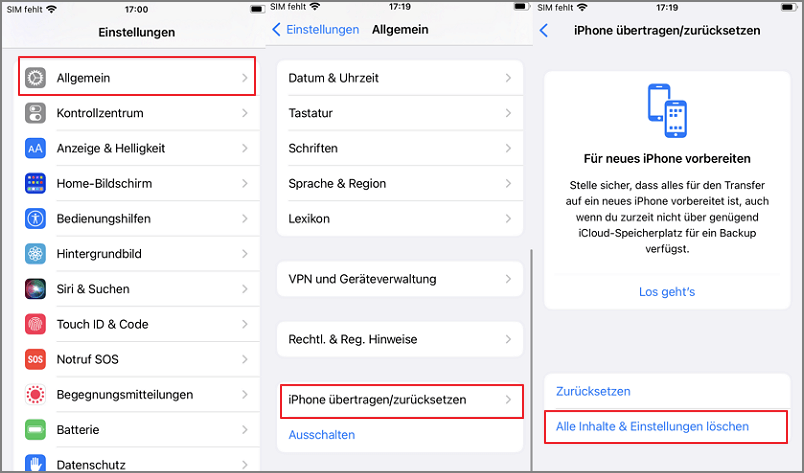
iPhone Dateien mit iTunes löschen
Wenn Sie alle Daten vom iPhone löschen wollen, können Sie das machen, indem Sie sie mit Ihrem iTunes/Finder eine Zurücksetzung machen. Seien Sie sicher, dass Sie die neueste Version von iTunes installiert haben. So können Sie Ihr iPhone sicher löschen:
- Verbinden Sie Ihrem iPhone zu einem Computer mit einem USB-Kabel und starten Sie iTunes.
- Klicken auf dem iPhone Symbol auf der linken Seite bei dem iTunes Fenster. Dann klicken sie auf "Backup erstellen", wenn Sie die Daten in Zukunft wiederherstellen möchten.
- Nach der Sicherung klicken Sie "iPhone wiederherstellen". Dann iPhone wird in Wiederherstellungsmodus gehen und dann setzen Sie die Einstellungen zurück. Dann werden Sie die iPhone Inhalte komplett löschen.
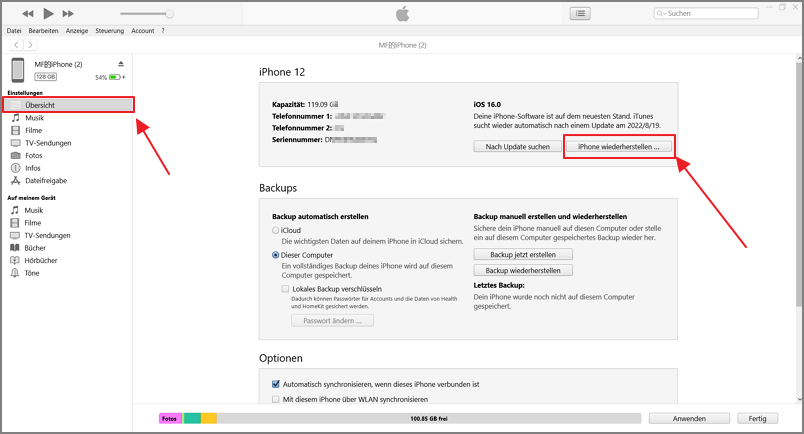
Wie funktioniert der oben beschriebene iPhone-Reset?
Das Zurücksetzen eines iPhones ist einfach, aber nicht effizient. Dies liegt an folgenden Gründen.
- Der größte Grund ist, dass von iOS gelöschte Dateien und Daten mit leistungsstarken Wiederherstellungstools wiederhergestellt werden können, was das Löschen von iPhone Daten nutzlos macht.
- Auch wenn Sie einen manuellen Reset durchführen, kann die Datenlöschung kompliziert sein, wenn Sie die falsche Option wählen.
iPhone komplett löschen: Vorhandene und gelöschte Daten (100% nicht wiederherstellbar)
Einige Leute wollen ihre alten iPhones leeren für Verkauf und sind mehr über ihre Privatsphäre und Sicherheit besorgt. iMyFone Umate Pro ist ein effizientes Werkzeug, das für iOS-Geräte entwickelt wurde. Entworfen mit allen Arten von Datenverwaltung auf iPhone und iOS-Geräten im Sinn.
Zuverlässige Wirksamkeit von Datenlöschsoftware:
- Umate Pro kann alles iPhone sicher löschen z. B. Nachrichten, Safari-Verlauf, Fotos, APP Downloads uzw., 100% nicht wiederherstellbar.
- Geht vollständig in den Werkszustand zurück, ohne Spuren zu hinterlassen.
- Zuvor gelöschte Daten können ebenfalls vollständig gelöscht werden.
- Sie können die Daten auswählen, die Sie löschen möchten, während Sie die Daten auf Ihrem iPhone anzeigen.
- Sie können auch Daten von Drittanbieter-Apps wie WhatsApp, Telegram dauerhaft löschen.
Wie lösche ich mein iPhone 15/14/13/13 Pro/12/11/X/XS/8/6 komplett?
1. Klicken Sie zum Herunterladen und Installieren auf die Schaltfläche unten. Verbinden Sie Ihr iPhone mit Ihrem Computer und starten Sie Umate Pro.
2. Gehen Sie zum Tab "Alle Daten löschen" und klicken Sie auf "Löschen".
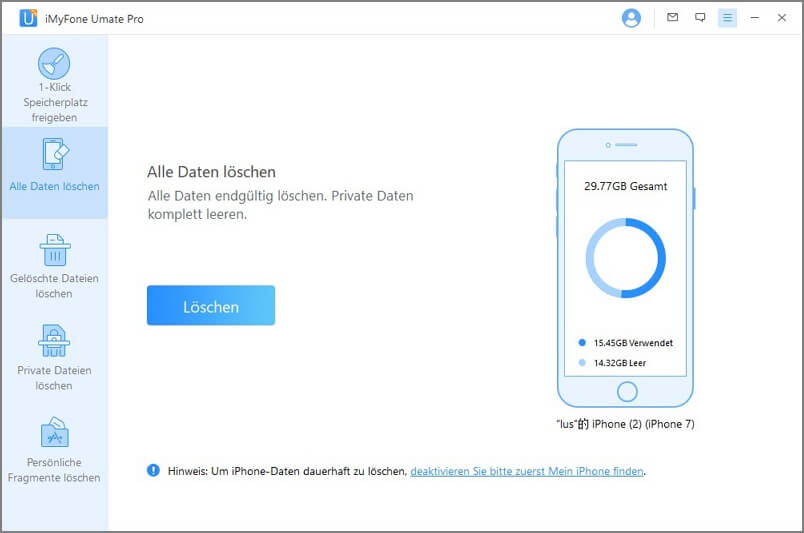
3. Wählen Sie die Sicherheitsstufe und bestätigen Sie, wir empfehlen mittel.
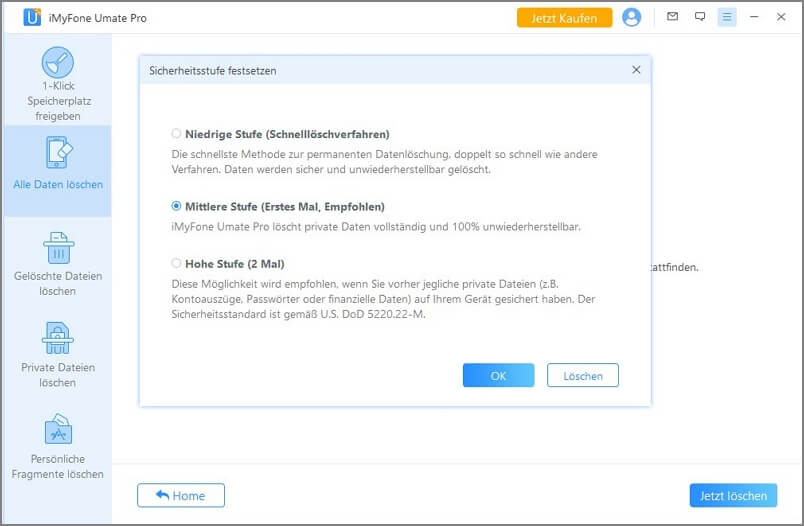
4. Geben Sie "löschen" manuell in das Feld ein. Klicken Sie auf die Schaltfläche "Jetzt löschen", um alle Daten auf Ihrem Gerät zu löschen.
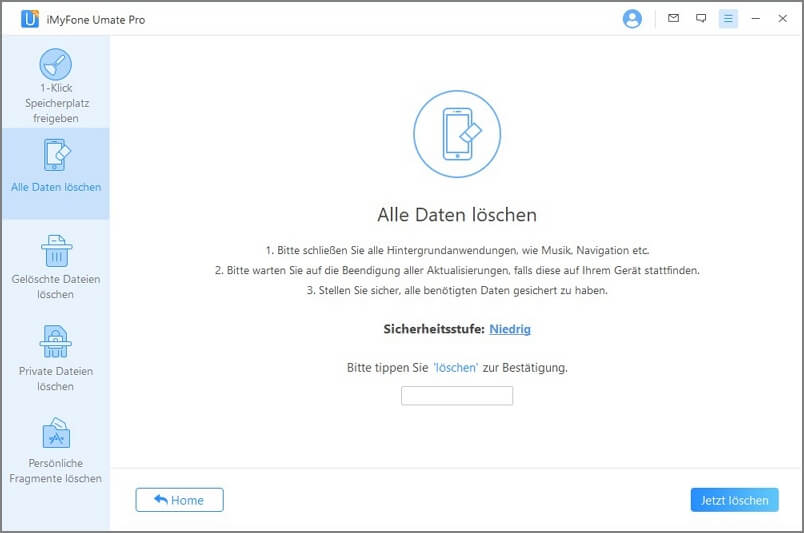
Neben "Alle Daten löschen" gibt es drei weitere Modi wie "1-Click Cleanup", "Dauerhaft gelöschte Dateien löschen" und "Persönliche Dateien löschen", die Ihnen auch helfen können, Platzmangel zu beseitigen und Ihre Daten zu schützen.
Unterschied zwischen der iPhone-Reset und dem iMyFone-Datenlöschsoftware
Wenn Sie einen Werksreset durchführen möchten, um den Cache-Speicher zu löschen oder alle Dateien des iPhone zu löschen, sollten Sie sich bewusst sein, dass dies nur eine vorübergehende Lösung ist. Zurücksetzungseinstellungen garantieren keine vollständige und vollständige Löschung Ihrer Daten, wodurch sie über externe Quellen für andere Benutzer zugänglich werden.
Das iMyFone-Datenlöschsoftware kann auf Ihrem Gerät ausgeführt werden, um alle Daten dauerhaft von Ihrem iPhone zu löschen, ohne dabei Aufzeichnungen zu hinterlassen. Umate Pro verfügt über vier Löschmodi, und in keinem davon ist eine Datenwiederherstellung möglich, außer im Modus "1-Click Speicherplatz freigeben".
Schlusswort
Bevor Sie alle Daten vom iPhone komplet löschen, stellen Sie bitte sicher, dass die Daten auf keine Weise wiederhergestellt werden können. iMyFone Umate Pro stellt sicher, dass alle Spuren Ihrer Dateien vollständig von Ihrem Gerät gelöscht werden. Um Ihre wichtigen Daten zu schützen, sichern Sie bitte Ihre Daten im Voraus.